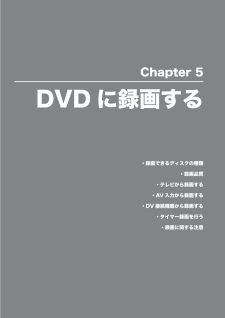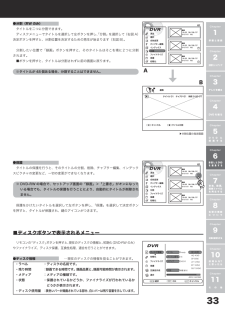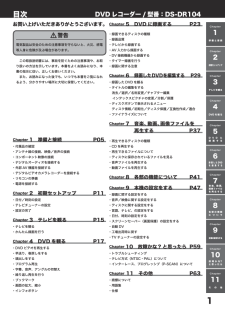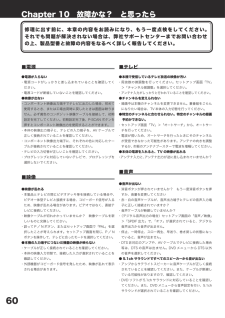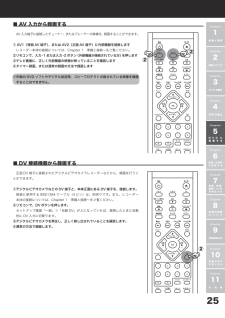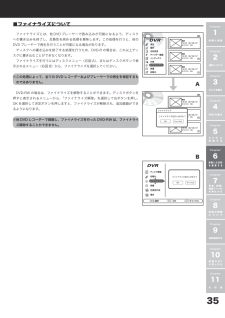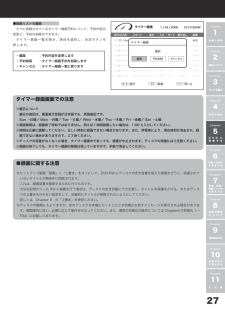Q&A
取扱説明書・マニュアル (文書検索対応分のみ)
"録画"6 件の検索結果
"録画"27 件の検索結果
全般
質問者が納得http://www.zox-net.com/product/image/product_cata/ds-dr104cata.pdf
PDF文書ですので携帯からは見れないかと思いますが、DS-DR104は地上アナログ専用機ですので、これ単体でBS放送は録画出来ません。
なお、BSアナログチューナーとアンテナを用意すれば、外部入力での録画は可能かと思います。
地上デジタル放送もチューナーとアンテナを用意すれば、外部入力での録画は可能かと思います。
ただし、アナログ画質での録画になります。現状でも映画などを...
5745日前view110
全般
質問者が納得録画モードを VR でしたと思います。
DVD-VR と表示されるのは VRモードで録画しているからです。
VRモードの再生ソフトが無い機器では再生出来ません。
VTRの録画を VIDEO でするか、DVDを VIDEO で フォーマットして ダビングすれば、再生できると思いますよ!!
5752日前view101
全般
質問者が納得テレビデオとDVDレコーダーとを接続されているのか、ビデオデッキとDVDレコーダーとを接続されているのか不明なのですが、とりあえずテレビデオにしてもビデオデッキにしても、ビデオを再生する機器側に外部映像・音声出力用の端子があるかどうかを確認してください。これがなければやろうとされていることは出来ませんので。
で、その外部映像・音声出力用の端子があれば、それとDVDレコーダーの外部映像・音声入力用の端子を接続し(普通はRCAケーブルで接続)、ビデオ側で再生・レコーダー側で外部入力モードでダビングすることにな...
5936日前view129
全般
質問者が納得説明書を読んでみると
「コピーガードのある物は録画できない」という内容の説明が載っています。
6009日前view106
全般
質問者が納得DS-DR104はテレビから録画してもデジタル放送の録画はできません。
画質を落さないで長時間録画するにはブルーレイレコーダーが必要です。
(全く画質を落さなければBSデジタルで2時間10分、地上デジタルで3時間、少し画質を落せば最大9時間ブルーレイディスクに保存できます)
操作が簡単で安価な松下のBR500なら通販で7万程度です。
http://kakaku.com/item/20274010377/
松下の4万程度のDVDレコーダーでもDVDにハイビジョンで保存できるけど、
普通のDVDに1時間40...
6272日前view77
全般
質問者が納得おそらく冷却ファンが付いていないので、熱が篭って熱くなる。
国内メーカの製品だと必ず冷却ファンが付いている。
数ヶ月とか1年程度で電解コンデンサが熱で逝かれてまともに動かなくなる可能性がある。
そうでなくても安物は粗悪な電解コンデンサを使っていて、短期間で失禁したり防爆弁が動作して逝かれることがある。
6428日前view56
23Chapter準 備 と 接 続2Chapter初期セットアップ3Chapterテレビを観る4ChapterDVD を 観 る5ChapterD V D に録 画 す る6Chapter録 画 し た DVDを 編 集 す る7Chapter音 楽、 動 画、画像ファイルを 再 生 す る8Chapter各 部 の 機 能に つ い て9Chapter本機の設定をする0Chapter故 障 か な?と 思 っ た らChapterそ の 他Chapter 5DVD に録画する・録画できるディスクの種類・録画品質・テレビから録画する・AV 入力から録画する・DV 接続機器から録画する・タイマー録画を行う・録画に関する注意
24⑤④③①②Chapter 5 DVD に録画する■録画できるディスクの種類本機で録画できるディスクは、DVD-R/RW です。*1 ディスクが対応していても、本機の仕様上、デジタル録画はできません。*2 二層式ディスク(DL)には対応しておりません。ディスクの種類 DVD-R DVD-RW対応バージョン 8 倍速まで CPRM 対応 *1 /非対応最長録画時間 約6時間記録可能タイトル 48 タイトルファイナライズ ○ ○ファイナライズ解除 × ○上書き × ○ディスクの初期化 × ○■録画品質録画ボタンを押して、現在視聴中のテレビを録画するには、予めリモコンの「録画品質」ボタン、またはセットアップ画面「録画」>「録画品質」から、録画品質を選ぶ必要があります。録画品質を下げると、長時間録画可能です。録画品質を上げると、録画可能時間は短くなります。録画品質 録画時間HQ 約 1 時間SP 約 2 時間LP 約 3 時間EP 約 4 時間SLP 約 6 時間■テレビから録画する現在ご覧になっているテレビ番組を録画することができます。また、ワンタッチ録画機能では 30 分きざみで録画終了時間を設定することが...
33Chapter準 備 と 接 続2Chapter初期セットアップ3Chapterテレビを観る4ChapterDVD を 観 る5ChapterD V D に録 画 す る6Chapter録 画 し た DVDを 編 集 す る7Chapter音 楽、 動 画、画像ファイルを 再 生 す る8Chapter各 部 の 機 能に つ い て9Chapter本機の設定をする0Chapter故 障 か な?と 思 っ た らChapterそ の 他●分割(RW のみ)タイトルを二つに分割できます。ディスクメニューでタイトルを選択して左ボタンを押し、「分割」を選択して(右図 A)決定ボタンを押すと、分割位置を決定するための再生が始まります(右図 B)。分割したい位置で「録画」ボタンを押すと、そのタイトルはそこを境に2つに分割されます。■ボタンを押すと、タイトルは分割されずに前の画面に戻ります。※タイトルが 48 個ある場合、分割することはできません。▶分割位置の指定画面BA●保護タイトルの保護を行うと、そのタイトルの分割、削除、チャプター編集、インデックスピクチャの変更など、一切の変更ができなくなります。 ...
Chapter準 備 と 接 続2Chapter初期セットアップ3Chapterテレビを観る4ChapterDVD を 観 る5ChapterD V D に録 画 す る6Chapter録 画 し た DVDを 編 集 す る7Chapter音 楽、 動 画、画像ファイルを 再 生 す る8Chapter各 部 の 機 能に つ い て9Chapter本機の設定をする0Chapter故 障 か な?と 思 っ た らChapterそ の 他目次 DVD レコーダー / 型番:DS-DR04 この取扱説明書には、事故を防ぐための注意事項や、お取り扱いの方法を示しています。本書をよくお読みになり、本書の指示に従い、正しくお使いください。 また、お読みになった後でも、いつでも本書をご覧になれるよう、分かりやすい場所に大切に保管してください。Chapter 準備と接続 P05・付属品の確認・アンテナ線の接続、映像/音声の接続・コンポーネント映像の接続・デジタルオーディオを接続する・外部 AV 機器を接続する・デジタルビデオカメラレコーダーを接続する・リモコンの準備・電源を接続するChapter 2 ...
32Chapter 6 録画した DVD を編集する ・方向ボタン :チャプターの選択をします。 ・スキップ(戻) :前のページに戻ります。 ・スキップ(進) :次のページに進みます。 ・■ :この画面を閉じ、前の画面に戻ります。 ・決定ボタン :チャプターのサムネールにチェックをつけます。再び決定ボタンを押すと、チェックが外れます。 チャプター一覧画面、右側 A 部分のメニューについて… ・再生 : チェックが一つだけついている場合、そのチャプターを再生します。■ボタンを押すと、前の画面に戻ります。チェックが入っていないか、複数のチャプターにチェックが入っていると、再生できません。 ・マーク追加 :チャプターを追加します。マーク追加を選択すると、チャプター追加のための再生が開始されます(右図 B)。チャプターを追加したい場面で「録画ボタン」を押すと、そこにチャプターの先頭部分が追加されます。編集を終了するには、■ボタンを押します。 ※1タイトルあたり、98 チャプターまで追加できます。 ・マークを外す :チャプターを削除します。先頭のチャプターは削除できません。 ・マークを隠す...
60Chapter 0 故障かな? と思ったら修理に出す前に、本章の内容をお読みになり、もう一度点検をしてください。それでも問題が解決されない場合は、弊社サポートセンターまでお問い合わせの上、製品型番と故障の内容をなるべく詳しく報告してください。■電源●電源が入らない・電源コードがしっかりと差し込まれていることを確認してください。・電源コードが断線していないことを確認してください。●映像が出ない・コンポーネント映像出力端子でテレビに出力した場合、初めて使用するとき、または工場出荷時に戻したときは画面は映りません。必ず黄色のコンポジット映像ケーブルを接続して、初期設定を完了してください。初期設定完了後、P-SCAN ボタンを押すとコンポーネント映像出力を使用することができます。・本体の映像出力端子と、テレビの入力端子を、AV ケーブルで正しく接続されていることを確認してください。・コンポーネント映像出力端子に、それぞれの色に対応したケーブルが接続されていることを確認してください。・テレビの入力切替が正しいことを確認してください。・プログレッシブに対応していないテレビで、プログレッシブを選択しないでく...
2必ずお読みください■正しくお使いいただくための注意本製品はクラス1レーザー製品です。レーザー光により、火災の原因となったり、目等に損傷を与えるおそれがありますので、決して分解しないでください。■取り扱いについて●お手入れの仕方本体のフレームやパネルの汚れは、水で薄めた中性洗剤を布に含ませて、拭き取ってください。そのとき、水分が本体内部に入らないように注意してください。シンナー・ベンジンなどの溶剤やアルコールは使用しないでください。塗装がはがれたり、パネル面が溶けるおそれがあります。●結露について本体を寒い場所から急に暖かい場所に移すと、空気中の水分が本体の冷えた部品等で水滴に変化し、付着する現象が結露です。結露が起こると予想される場合は、本体の電源を入れずにしばらく放置し、本体を部屋の温度になじませてから使用してください。●設置場所について・なるべく平坦な場所に設置してください。・上にテレビ等の重たいものや、花瓶等水気のあるものを置かないでください。故障のおそれがあります。・本体の上下に、熱を発するものを置かないでください。また、本体を布等で覆わないでください。本体内部に熱がこもり、発熱、故障、または発...
25Chapter準 備 と 接 続2Chapter初期セットアップ3Chapterテレビを観る4ChapterDVD を 観 る5ChapterD V D に録 画 す る6Chapter録 画 し た DVDを 編 集 す る7Chapter音 楽、 動 画、画像ファイルを 再 生 す る8Chapter各 部 の 機 能に つ い て9Chapter本機の設定をする0Chapter故 障 か な?と 思 っ た らChapterそ の 他■ AV 入力から録画するAV入力端子に接続したチューナー、またはプレーヤーの映像を、録画することができます。① AV1(背面 AV 端子)、または AV2(正面 AV 端子)に外部機器を接続しますレコーダー本体の接続については、Chapter1 準備と接続〜をご覧ください。②リモコンで、入力 -1 または入力 -2 ボタン(外部機器が接続されている方)を押します③テレビ画面に、正しく外部機器の映像が映っていることを確認します④タイマー録画、または通常の録画の方法で録画します※市販の DVD ソフトやデジタル放送等、コピープロテクトの施されている映像を録画す...
35Chapter準 備 と 接 続2Chapter初期セットアップ3Chapterテレビを観る4ChapterDVD を 観 る5ChapterD V D に録 画 す る6Chapter録 画 し た DVDを 編 集 す る7Chapter音 楽、 動 画、画像ファイルを 再 生 す る8Chapter各 部 の 機 能に つ い て9Chapter本機の設定をする0Chapter故 障 か な?と 思 っ た らChapterそ の 他■ファイナライズについてファイナライズとは、他 DVD プレーヤーで読み込みが可能になるよう、ディスクへの書き込みを終了し、互換性を高める処理を意味します。この処理を行うと、他のDVD プレーヤーで再生を行うことが可能になる場合があります。ディスクへの書き込みを終了する処理を行うため、DVD-R の場合は、これ以上ディスクに書き込むことができなくなります。ファイナライズを行うにはディスクメニュー(右図 A)、またはディスクボタンで表示されるメニュー(右図 B)から、ファイナライズを選択してください。※この処理によって、全ての DVD レコーダーおよびプレーヤー...
27Chapter準 備 と 接 続2Chapter初期セットアップ3Chapterテレビを観る4ChapterDVD を 観 る5ChapterD V D に録 画 す る6Chapter録 画 し た DVDを 編 集 す る7Chapter音 楽、 動 画、画像ファイルを 再 生 す る8Chapter各 部 の 機 能に つ い て9Chapter本機の設定をする0Chapter故 障 か な?と 思 っ た らChapterそ の 他タイマー録画画面での注意※曜日について 曜日の表記は、画面表示言語が日本語でも、英語表記です。 Sun →日曜/ Mon →月曜/ Tue →火曜/ Wed →水曜/ Thu →木曜/ Fri →金曜/ Sat →土曜※録画期間は、録画終了時刻ではありません。例えば1時間録画したい場合は、1:00 と入力してください。※時間は正確に調節してください。正しい時刻に録画できない場合があります。また、停電等により、現在時刻が消去され、録画できない場合がありますので、ご了承ください。※ディスクの容量がなくなった場合、タイマー録画中であっても、録画が中止されます。ディス...
- 1